Редактор Microsoft Visual Studio Code довольно хорош, но по умолчанию он не поддерживает создание проектов C ++.
Как мне настроить его для этого?
user3703887 16 Май 2015 в 01:06
14 ответов
Лучший ответ
Задачи сборки зависят от проекта. Чтобы создать новый проект, откройте каталог в Visual Studio Code.
Следуя инструкциям, здесь, нажмите Ctrl + Shift + P , введите Configure Tasks , выберите его и нажмите Enter .
Откроется файл tasks.json. Вставьте в файл следующий сценарий сборки и сохраните его:
< «version»: «0.1.0», «command»: «make», «isShellCommand»: true, «tasks»: [ < «taskName»: «Makefile», // Make this the default build command. «isBuildCommand»: true, // Show the output window only if unrecognized errors occur. «showOutput»: «always», // Pass ‘all’ as the build target «args»: [«all»], // Use the standard less compilation problem matcher. «problemMatcher»: < «owner»: «cpp», «fileLocation»: [«relative», «$»], «pattern»: < «regexp»: «^(.*):(\d+):(\d+):\s+(warning|error):\s+(.*)$», «file»: 1, «line»: 2, «column»: 3, «severity»: 4, «message»: 5 >> > ] >
Теперь перейдите в меню Файл → Настройки → Сочетания клавиш и добавьте следующую привязку клавиш для задачи сборки:
C++ В ЛЮБОМ РЕДАКТОРЕ КОДА! | VS CODE, SUBLIME TEXT, ATOM
// Place your key bindings in this file to overwrite the defaults [ < «key»: «f8», «command»: «workbench.action.tasks.build» >]
Теперь, когда вы нажмете F8 , Makefile будет выполнен, а ошибки будут подчеркнуты в редакторе.
BeeOnRope 31 Авг 2018 в 23:16
Теперь есть расширение языка C / C ++ от Microsoft. Вы можете установить его, перейдя в «быстрое открытие» ( Ctrl + p ) и набрав:
ext install cpptools
Вы можете прочитать об этом здесь:
Это очень просто, по состоянию на май 2016 года.
Community 4 Июн 2016 в 07:58
Можно использовать расширение Code Runner для запуска кода со значком воспроизведения вверху. Справа и с помощью сочетания клавиш: Ctrl+Alt+N и для прерывания Ctrl+Alt+M . Но по умолчанию он показывает только вывод программы, но для получения ввода вам необходимо выполнить несколько шагов:
Ctrl +, , затем открывается меню настроек, и Расширения> Конфигурация запуска кода прокрутите вниз его атрибуты и найдите Изменить в settings.json , щелкните его и добавьте следующий код указывает на это:
niks 17 Сен 2019 в 20:07
С обновленным кодом VS вы можете сделать это следующим образом:
-
Нажмите ( Ctrl + P ) и введите:
ext install cpptools
«program»: «$/hello.exe»,
mx0 10 Июл 2017 в 10:03
Вот как я настроил свой VS для C ++ с помощью компилятора g ++, и он отлично работает, включая параметры отладки:
Как создать exe файл в Visual Studio
< «version»: «0.2.0», «configurations»: [ < «name»: «C++ Launch (Windows)», «type»: «cppdbg», «request»: «launch», «program»: «$/hello.exe», «MIMode»: «gdb», «miDebuggerPath»: «C:\MinGw\bin\gdb.exe», «stopAtEntry»: false, «cwd»: «$», «externalConsole»: false, «visualizerFile»: «$/my.natvis» > ] >
У меня также установлено расширение C / C ++ для Visual Studio Code в VS Code.
Vlad Bezden 17 Ноя 2016 в 15:37
Если ваш проект имеет конфигурацию CMake, довольно просто настроить VSCode, например настройте tasks.json , как показано ниже:
< «version»: «0.1.0», «command»: «sh», «isShellCommand»: true, «args»: [«-c»], «showOutput»: «always», «suppressTaskName»: true, «options»: < «cwd»: «$/build» >, «tasks»: [ < «taskName»: «cmake», «args»: [«cmake .»] >, < «taskName»: «make», «args» : [«make»], «isBuildCommand»: true, «problemMatcher»: < «owner»: «cpp», «fileLocation»: «absolute», «pattern»: < «regexp»: «^(.*):(\d+):(\d+):\s+(warning|error):\s+(.*)$», «file»: 1, «line»: 2, «column»: 3, «severity»: 4, «message»: 5 >> > ] >
Предполагается, что в корне рабочего пространства есть папка build с конфигурацией CMake.
Также существует расширение интеграции CMake, которое добавляет «CMake build «в VScode.
PS! problemMatcher настроен для clang — сборок. Я считаю, что для использования GCC вам нужно изменить fileLocation на relative , но я это не тестировал.
larsmoa 3 Сен 2016 в 09:48
Основная проблема здесь в том, что сборка и компоновка программы на C ++ сильно зависит от используемой системы сборки. Вам нужно будет поддерживать следующие отдельные задачи, используя некоторую комбинацию плагинов и настраиваемого кода:
- Общая поддержка языка C ++ для редактора. Обычно это делается с помощью ms-vscode.cpptools, который, как ожидается, также будет обрабатывать много других вещей, например поддержку сборки. Позвольте мне сэкономить вам время: это не так. Тем не менее, вы, вероятно, все равно захотите этого.
- Задачи сборки, очистки и восстановления. Именно здесь ваш выбор системы сборки становится очень важным. Вы найдете плагины для таких вещей, как CMake и Autoconf (бог в помощь), но если вы используете что-то вроде Meson и Ninja, вам придется написать несколько вспомогательных скриптов и настроить собственный файл «tasks.json» для справиться с этим. Microsoft полностью изменила все в этом файле за последние несколько версий, вплоть до того, как он должен называться, и мест (да, места), где он может находиться, не говоря уже о полном изменении формата. Хуже того, они ВИДОМ сохранили обратную совместимость, чтобы обязательно использовать ключ «версия», чтобы указать, какой вариант вы хотите. Подробности здесь:
. но обратите внимание на конфликты с:
ПРЕДУПРЕЖДЕНИЕ: ВО ВСЕХ ОТВЕТАХ НИЖЕ ВСЕ, ЧТО НАЧИНАЕТСЯ С ТЭГА «ВЕРСИЯ» НИЖЕ 2.0.0, УСТАРЕЛО.
Вот самое близкое, что у меня есть на данный момент. Обратите внимание, что я беру большую часть тяжелой работы со сценариями, на самом деле это не дает мне каких-либо пунктов меню, с которыми я могу жить, и нет никакого хорошего способа выбрать между отладкой и выпуском, не сделав еще три явных записи в Вот. С учетом всего сказанного, вот что я могу терпеть как мой файл .vscode / tasks.json на данный момент:
< // See https://go.microsoft.com/fwlink/?LinkId=733558 // for the documentation about the tasks.json format «version»: «2.0.0», «tasks»: [ < «label»: «build project», «type»: «shell», «command»: «buildscripts/build-debug.sh», «args»: [], «group»: < «kind»: «build», «isDefault»: true >, «presentation»: < // Reveal the output only if unrecognized errors occur. «echo»: true, «focus»: false, «reveal»: «always», «panel»: «shared» >, // Use the standard MS compiler pattern to detect errors, warnings and infos «options»: < «cwd»: «$» >, «problemMatcher»: < «owner»: «cpp», «fileLocation»: [«relative», «$/DEBUG»], «pattern»: < «regexp»: «^(.*):(\d+):(\d+):\s+(warning|error):\s+(.*)$», «file»: 1, «line»: 2, «column»: 3, «severity»: 4, «message»: 5 >> >, < «label»: «rebuild project», «type»: «shell», «command»: «buildscripts/rebuild-debug.sh», «args»: [], «group»: < «kind»: «build», «isDefault»: true >, «presentation»: < // Reveal the output only if unrecognized errors occur. «echo»: true, «focus»: false, «reveal»: «always», «panel»: «shared» >, // Use the standard MS compiler pattern to detect errors, warnings and infos «options»: < «cwd»: «$» >, «problemMatcher»: < «owner»: «cpp», «fileLocation»: [«relative», «$/DEBUG»], «pattern»: < «regexp»: «^(.*):(\d+):(\d+):\s+(warning|error):\s+(.*)$», «file»: 1, «line»: 2, «column»: 3, «severity»: 4, «message»: 5 >> >, < «label»: «clean project», «type»: «shell», «command»: «buildscripts/clean-debug.sh», «args»: [], «group»: < «kind»: «build», «isDefault»: true >, «presentation»: < // Reveal the output only if unrecognized errors occur. «echo»: true, «focus»: false, «reveal»: «always», «panel»: «shared» >, // Use the standard MS compiler pattern to detect errors, warnings and infos «options»: < «cwd»: «$» >, «problemMatcher»: < «owner»: «cpp», «fileLocation»: [«relative», «$/DEBUG»], «pattern»: < «regexp»: «^(.*):(\d+):(\d+):\s+(warning|error):\s+(.*)$», «file»: 1, «line»: 2, «column»: 3, «severity»: 4, «message»: 5 >> > ]
Обратите внимание, что теоретически этот файл должен работать, если вы поместите его в корень рабочей области, чтобы вы не застряли при проверке файлов в скрытых каталогах (.vscode) в вашей системе контроля версий. Я еще не видел, чтобы это действительно работало; протестируйте его, но если он не удастся, поместите его в .vscode. В любом случае, IDE будет скучать, если ее все равно нет. (Да, на данный момент это означает, что я был вынужден проверить .vscode на subversion, чему я не доволен.) Обратите внимание, что мои сценарии сборки (не показаны) просто создают (или воссоздают) каталог DEBUG, используя в мой корпус, мезон, и построить внутри него (используя, в моем случае, ниндзя).
- Запустить, отладить, присоединить, остановить. Это еще один набор задач, определенных в «launch.json». По крайней мере, когда-то были. Microsoft сделала такой хэш документации, я даже больше не уверен.
breakpoint 12 Мар 2019 в 12:47
Прежде всего, перейдите к расширениям (Ctrl + Shift + X) и установите 2 расширения:
Затем перезагрузите код VS и нажмите кнопку воспроизведения в верхнем правом углу, которую ваша программа запускает в выходном терминале. Вы можете увидеть результат, нажав Ctrl + Alt + N. Чтобы изменить другие функции, перейдите к настройкам пользователя.
Nisan Chhetri 20 Ноя 2019 в 16:20
Разочаровавшись отсутствием четкой документации, я создал проект Mac на github, который должен работать (как при сборке, так и отладке):
Обратите внимание, что для этого требуются XCode и расширение VSCode Microsoft cpptools.
Я планирую сделать то же самое для Windows и Linux (если Microsoft сначала не напишет достойную документацию . ).
peegee123 9 Май 2017 в 14:49
Чтобы создавать / запускать проекты C ++ в коде VS, вам необходимо вручную настроить файл tasks.json , который находится в папке .vscode в папке рабочей области. Чтобы открыть tasks.json , нажмите ctrl + shift + P , введите Настроить задачи и нажмите ввод , вы попадете в tasks.json
Здесь я предоставляю свой файл tasks.json с некоторыми комментариями, чтобы сделать файл более понятным. Его можно использовать в качестве справочника для настройки tasks.json , я надеюсь, что это будет быть полезным
tasks.json
< «version»: «2.0.0», «tasks»: [ < «label»: «build , //It’s name of the task , you can have several tasks «type»: «shell», //type can be either ‘shell’ or ‘process’ , more details will be given below «command»: «g++», «args»: [ «-g», //gnu debugging flag , only necessary if you want to perform debugging on file «$», //$ gives full path of the file «-o», «$\build\$», //output file name «», //to join building and running of the file «$\build\$» ], «group»: < «kind»: «build», //defines to which group the task belongs «isDefault»: true >, «presentation»: < //Explained in detail below «echo»: false, «reveal»: «always», «focus»: true, «panel»: «shared», «clear»: false, «showReuseMessage»: false >, «problemMatcher»: «$gcc» >, ] >
Описание свойства type :
- тип : тип задачи. Для настраиваемой задачи это может быть оболочка или процесс. Если указана оболочка, команда интерпретируется как команду оболочки (например, bash, cmd или PowerShell). Если указан процесс, команда интерпретируется как процесс для выполнить.
Поведение терминала можно контролировать с помощью presentation в tasks.json . Он предлагает следующие свойства:
- показать : определяет, будет ли панель встроенного терминала перемещаться на передний план. Допустимые значения:
- always — панель всегда выводится на передний план. Это значение по умолчанию
- никогда — пользователь должен явно вывести панель терминала на передний план, используя Вид> Команда терминала (Ctrl + `).
- без звука — панель терминала выводится на передний план только в том случае, если вывод не просматривается на наличие ошибок и предупреждений.
- общий : терминал является общим, и результаты выполнения других задач добавляются в тот же терминал.
- выделенный : терминал предназначен для определенной задачи. Если эта задача выполняется снова, терминал используется повторно. Однако вывод другой задачи отображается в другом терминале.
- новый : каждое выполнение этой задачи использует новый чистый терминал.
joker007 4 Июн 2019 в 17:51
Вот как я настроил свой VS для C ++
Обязательно измените подходящие пути туда, где установлен ваш MinGW
launch.json
< «version»: «0.2.0», «configurations»: [ < «name»: «C++ Launch (GDB)», «type»: «cppdbg», «request»: «launch», «targetArchitecture»: «x86», «program»: «$\$.exe», «miDebuggerPath»:»C:\mingw-w64\bin\gdb.exe», «args»: [], «stopAtEntry»: false, «cwd»: «$», «externalConsole»: true, «preLaunchTask»: «g++» > ] >
tasks.json
< «version»: «0.1.0», «command»: «g++», «args»: [«-g»,»-std=c++11″,»$»,»-o»,»$\$.exe»], «problemMatcher»: < «owner»: «cpp», «fileLocation»: [«relative», «$»], «pattern»: < «regexp»: «^(.*):(\d+):(\d+):\s+(warning|error):\s+(.*)$», «file»: 1, «line»: 2, «column»: 3, «severity»: 4, «message»: 5 >> >
c_cpp_properties.json
< «configurations»: [ < «name»: «Win32», «includePath»: [ «$», «C:/mingw-w64/lib/gcc/x86_64-w64-mingw32/7.2.0/include/c++», «C:/mingw-w64/lib/gcc/x86_64-w64-mingw32/7.2.0/include/c++/x86_64-w64-mingw32», «C:/mingw-w64/lib/gcc/x86_64-w64-mingw32/7.2.0/include/c++/backward», «C:/mingw-w64/lib/gcc/x86_64-w64-mingw32/7.2.0/include», «C:/mingw-w64/lib/gcc/x86_64-w64-mingw32/7.2.0/include/c++/tr1», «C:/mingw-w64/x86_64-w64-mingw32/include» ], «defines»: [ «_DEBUG», «UNICODE», «__GNUC__=6», «__cdecl=__attribute__((__cdecl__))» ], «intelliSenseMode»: «msvc-x64», «browse»: < «path»: [ «$», «C:/mingw-w64/lib/gcc/x86_64-w64-mingw32/7.2.0/include/c++», «C:/mingw-w64/lib/gcc/x86_64-w64-mingw32/7.2.0/include/c++/x86_64-w64-mingw32», «C:/mingw-w64/lib/gcc/x86_64-w64-mingw32/7.2.0/include/c++/backward», «C:/mingw-w64/lib/gcc/x86_64-w64-mingw32/7.2.0/include», «C:/mingw-w64/lib/gcc/x86_64-w64-mingw32/7.2.0/include/c++/tr1», «C:/mingw-w64/x86_64-w64-mingw32/include» ] >, «limitSymbolsToIncludedHeaders»: true, «databaseFilename»: «» > ], «version»: 3 >
- C / C ++ для VS Code
- c_cpp_properties.json template
Li Kui 13 Июл 2019 в 09:40
Пример задачи makefile для новой версии 2.0.0 tasks.json.
В фрагменте ниже некоторые комментарии, надеюсь, они будут полезны.
< «version»: «2.0.0», «tasks»: [ < «label»: «», «type»: «shell», «command»: «make», // use options.cwd property if the Makefile is not in the project root $ dir «options»: < «cwd»: «$/» >, // start the build without prompting for task selection, use «group»: «build» otherwise «group»: < «kind»: «build», «isDefault»: true >, «presentation»: < «echo»: true, «reveal»: «always», «focus»: false, «panel»: «shared» >, // arg passing example: in this case is executed make QUIET=0 «args»: [«QUIET=0»], // Use the standard less compilation problem matcher. «problemMatcher»: < «owner»: «cpp», «fileLocation»: [«absolute»], «pattern»: < «regexp»: «^(.*):(\d+):(\d+):\s+(warning|error):\s+(.*)$», «file»: 1, «line»: 2, «column»: 3, «severity»: 4, «message»: 5 >> > ] >
attdona 11 Дек 2017 в 15:07
Существует гораздо более простой способ скомпилировать и запустить код C ++, настройка не требуется:
- Установите расширение Code Runner
- Откройте файл кода C ++ в текстовом редакторе, затем используйте ярлык Ctrl+Alt+N или нажмите F1 и затем выберите / введите Run Code , или щелкните правой кнопкой мыши текстовый редактор и затем нажмите Run Code в контекстном меню код будет скомпилирован и запущен, а результат будет показан в окне вывода.
Кроме того, вы можете обновить конфигурацию в settings.json, используя разные компиляторы C ++, как хотите, конфигурация по умолчанию для C ++ следующая:
«code-runner.executorMap»: < «cpp»: «g++ $fullFileName ./a.out» >
Jun Han 13 Ноя 2016 в 05:27
Вы можете сослаться на эту последнюю сущность с задачей версии 2.0.0 для Visual Studio Code, https: / /gist.github.com/akanshgulati/56b4d469523ec0acd9f6f59918a9e454
Вы можете легко скомпилировать и запустить каждый файл без обновления задачи. Он общий, а также открывает терминал для ввода записей.
Источник: question-it.com
С/С++ на Linux в Visual Studio Code для начинающих
Давайте начистоту, мало кто использует отладчик GDB на Linux в консольном варианте. Но что, если добавить в него красивый интерфейс? Под катом вы найдёте пошаговую инструкцию отладки кода С/С++ на Linux в Visual Studio Code.
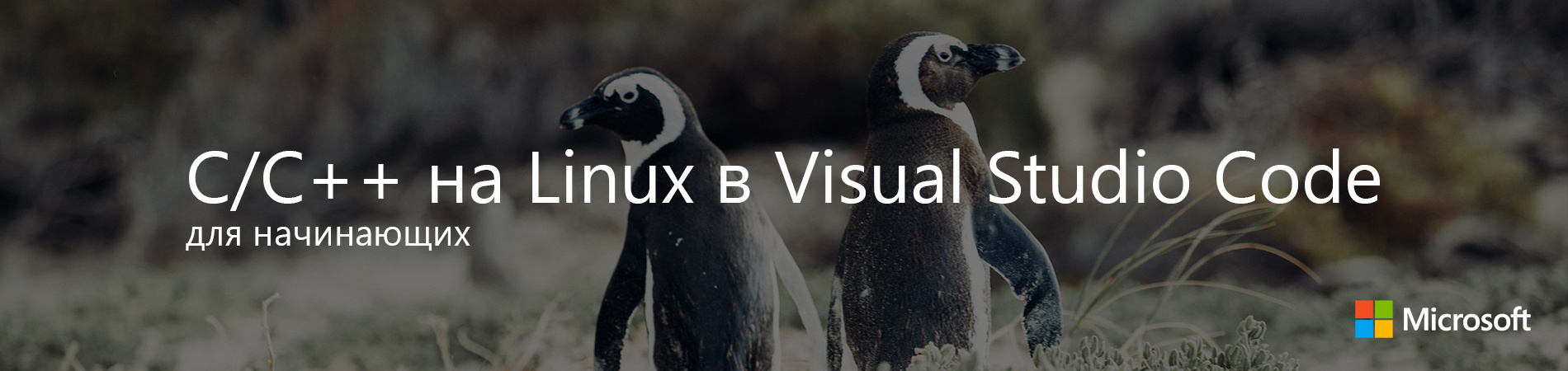
Передаю слово автору.
Относительно недавно я переехал на Linux. Разрабатывать на Windows, конечно, удобнее и приятнее, но и здесь я нашел эффективный способ легко и быстро отлаживать код на С/С++, не прибегая к таким методам как «printf-стайл отладки» и так далее.
Итак приступим. Писать в sublime (или gedit/kate/emacs ), а запускать в терминале — так себе решение, ошибку при работе с динамическим распределением памяти вряд ли найдёшь с первого раза. А если проект трудоёмкий? У меня есть более удобное решение. Да и ещё поддержка Git в редакторе, одни плюсы.
Сегодня мы поговорим про Visual Studio Code.
Установка
Ubuntu/Debian
- Качаем версию пакета VS Code с расширением .deb
- Переходим в папку, куда скачался пакет (cd ~/Загрузки или cd ~/Downloads)
- Пишем, где (имя пакета).deb — название файла, который вы только что скачали:
sudo dpkg -i (имя пакета).deb sudo apt-get install -f
sudo rpm —import https://packages.microsoft.com/keys/microsoft.asc sudo sh -c ‘echo -e «[code]nname=Visual Studio Codenbaseurl=https://packages.microsoft.com/yumrepos/vscodenenabled=1ntype=rpm-mdngpgcheck=1ngpgkey=https://packages.microsoft.com/keys/microsoft.asc» > /etc/zypp/repos.d/VScode.repo’
sudo zypper refresh sudo zypper install code
Расширения для С/С++
Чтобы VS Code полностью сопровождал нас при работе с файлами С/С++, нужно установить расширение «cpptools». Также полезным будет поставить один из наборов сниппетов.

Настоятельно рекомендую включить автосохранение редактируемых файлов, это поможет нам в дальнейшем.

Идём дальше. Открываем любую папку (новую или нет, неважно).

У меня в этой папке уже есть пара файлов для работы с C/C++. Вы можете скопировать одну из своих наработок сюда или создать новый файл.
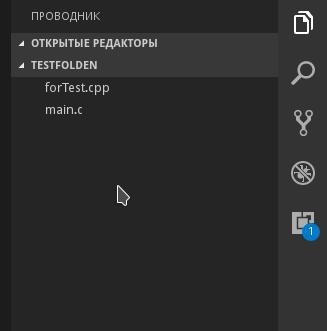
Осталось всего ничего. Настроить компиляцию в одну клавишу и научиться отлаживать без printf .
Шаг 1. Открываем файл .c/.cpp, который (обязательно) лежит в вашей папке.
Шаг 2. Нажимаем Ctrl+Shift+B. VS Code вам мягко намекнет, что он не знает как собирать ваш проект.

Шаг 3. Поэтому дальше настраиваем задачу сборки: выбираем «Настроить задачу сборки» -> «Others».
Шаг 4. Прописываем конфигурацию в соответствии с образцом. По сути мы пишем скрипт для консоли, так что всем кто имел дело с ней будет понятно дальнейшее. Прошу заметить, что для сборки исходников в системе должен стоять сам компилятор (gcc или другой, отличаться будет только значение поля command ). Поэтому для компиляции .cpp, понадобится в поле command указать g++ или c++ , а для .c gcc .
Шаг 5. В args прописываем аргументы, которые будут переданы на вход вашему компилятору. Напоминаю, что порядок должен быть примерно таким: -g, .
Внимание: Если в вашей программе используется несколько файлов с исходным кодом, то укажите их в разных аргументах через запятую. Также обязательным является ключ -g (а лучше даже -g3 ). Иначе вы не сможете отладить программу.
Если в проекте для сборки вы используете makefile , то в поле command введите make , а в качестве аргумента передайте директиву для сборки.
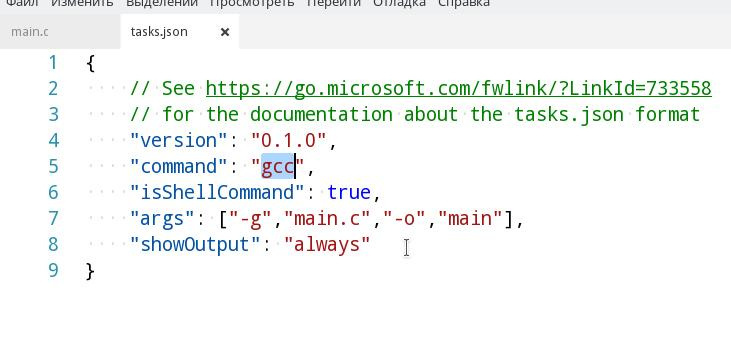
Шаг 6. Далее возвращаемся обратно к нашему исходнику. И нажимаем F5 и выбираем C++.

Шаг 7. Осталось только написать путь к файлу программы. По умолчанию это $/a.out , но я в своем файле сборки указал флаг -o и переименовал файл скомпилированной программы, поэтому у меня путь до программы: $/main .

Шаг 8. Всё, больше нам не нужно ничего для начала использования всех благ VS Code. Переходим к основному проекту.
Отладка
Для начала скомпилируем программу (нет, нет, убери терминал, теперь это делается по нажатию Ctrl+Shift+B).

Как вы видите в проводнике появился main , значит все в порядке и сборка прошла без ошибок. У меня не слишком большая программа, но выполняется она моментально. Одним словом, провал чистой воды, потому что отладка идет в отдельном терминале, который закрывается после того, как программа дошла в main() до «return 0;» .

Пришло время для брейкпоинтов. Выберем строчку с «return 0;» и нажимаем F9.
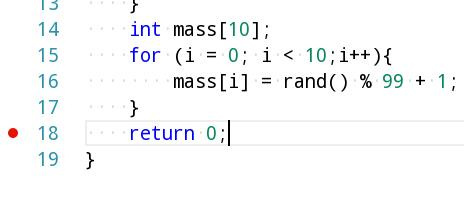
Строчка, помеченная красной точкой слева — место, где остановится программа, при выполнении.
Далее нажимаем F5.

Как я и сказал, программа остановила выполнение. Обратите внимание на окно с локальными переменными.
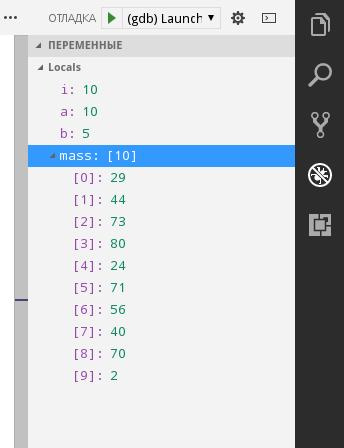
Удобненько. Также при остановке можно наводить мышкой на переменные и структуры в коде и смотреть их значения.

Также, если на каком-то этапе выполнения вам нужно посмотреть пошаговое выполнение той или иной операции, например в цикле, то поставьте брейкпоинт перед ней и нажмите F10 для выполнения текущей строчки без захода в подпрограмму и F11 с заходом.
Также есть случаи, когда считать выражение очень муторно вручную, но для отладки вам нужно знать, например, значение суммы трех элементов массива, или значение большого логического выражения. Для этого существуют контрольные значения. Все это и многое другое могут показать вам Контрольные значения (или «watch»).

- Для каждой папки вам нужно отдельно настроить файлы сборки и путь к программе.
- VS Code не решит ваших проблем, но поможет быстрее с ними разобраться. Причем в разы.
- После каждого изменения программы, ее нужно компилировать заново, нажимая Ctrl+Shift+B.
Об авторе

Максимилиан Спиридонов — разработчик C#, студент МАИ, Microsoft Student Partner. В профессиональную разработку на .NET пришёл ещё в школе. Около года работал с реальными проектами на WPF(MVVM)+C#, MySQL, более 4-х лет разрабатывал на C#. Основная сфера интересов сейчас — это мобильная разработка на Xamarin. Также, по воле случая в сфере интересов оказались С/С++ и Linux.
- Блог компании Microsoft
- C++
- Visual Studio
- C
- Разработка под Linux
Источник: habr.com
Как скомпилировать c # в новом Microsoft Visual Studio Code?
Я установил версию предварительного просмотра нового редактора кода Microsoft «Код Visual Studio». Кажется неплохим инструментом! Во введении упоминается, что вы можете запрограммировать С# с ним, но в установочном документе не упоминается, как на самом деле компилировать файлы С#. Вы можете определить «mono» как тип в файле launch.json, но это пока ничего не делает.
Нажатие F5 приводит к: «убедитесь, что вы выбрали конфигурацию из раскрывающегося списка запуска». Кроме того, intellisense не работает для С#? Как вы устанавливаете путь к любым включенным фреймворкам? Launch.json:
«configurations»: [ < // Name of configuration; appears in the launch configuration drop down menu. «name»: «Cars.exe», // Type of configuration. Possible values: «node», «mono». «type»: «mono», // Workspace relative or absolute path to the program. «program»: «cars.exe», >,
Kokodoko 10 май 2015, в 12:23
Поделиться
Я тоже заинтересован в ответе.
vvvsg 10 май 2015, в 10:05
ты читал это? code.visualstudio.com/Docs/languages
vvvsg 10 май 2015, в 10:09
да . кажется, C # полностью удален из документации?
Kokodoko 21 авг.
2015, в 10:16
Показать ещё 1 комментарий
Поделиться:
visual-studio-code
3 ответа
Лучший ответ
Intellisense действительно работает для С# 6, и это здорово.
Для запуска консольных приложений вы должны установить дополнительные дополнительные инструменты:
- ASP.NET 5; в Powershell: run в палитре команд ( Ctrl+Shift+P ) или выполните dnx . run в оболочке из каталога вашего проекта.
Qbit 10 май 2015, в 12:07
ПоделитьсяСпасибо за объяснение — хотя я не уверен, что имею какое-либо представление о том, что здесь происходит 🙂 В любом случае, это далеко от «выдающегося опыта», как его описывает MS . Возможно, это потому, что инструмент еще не новый и документы неполные. На данный момент кажется, что VS Code в первую очередь полезен для веб-разработки.
Kokodoko 12 май 2015, в 10:24
> Я не уверен, что имею представление о том, что здесь происходит. Вы должны установить ASP.NET 5, потому что вам нужна среда .NET Core. Тогда вам нужен хорошо отформатированный файл project.json. Рекомендованный способ генерации — использование генератора проектов yeoman — здесь есть все эти «веб-подобные» вещи: npm для установки пакетов, yo и т. Д.
Qbit 13 май 2015, в 08:26
Ах, вы говорите, что вам следует подготовить свою среду для прямой компиляции файлов c # из командной строки. Если это работает, вы можете добавить команду CLI в VS Code, и она будет работать там же.
Источник: overcoder.net